UDP TCP Server - Free
Jamais besoin d'envoyer un UDP commandes / TCP à partir de votre appareil Android à un appareil compatible UDP / TCP sur votre réseau WiFi ou cellulaire?Maintenant vous pouvez!Mettant en vedette:
* Prise en charge entrante et sortante UDP
* Support TCP entrant et sortant
* Prise en charge DNS Internet
* Défini par l'utilisateur touches pour mémoriser préréglée commandes pour envoyer
* Utilisateur illimité modèles à utiliser pour différents clients UDP / TCP définis (modèles enregistrer les paramètres IP et Port ainsi)
* Envoyer des commandes à IP et les ports multiples en même temps
* Agir en tant que serveur, peuvent obtenir des réponses de retour à partir du réseau
* Couleurs de soutien des boutons, si la commande qui a été envoyé correspond à la commande qui a été reçu, le bouton devient vert, sinon, devient rouge
* Facile à utiliser
* Interface simple et propre
* Prise en charge Android 2.2 et jusqu'à
* Modèles pré-enregistrée pour contrôler "Sharp
- AQUOS TV" / "NEC
- TV"
* Les boutons peuvent avoir une couleur que vous voulez !!Si vous avez des questions, s'il vous plaît visitez notre forum: http://goo.gl/qpI7kuComme nous sur facebook: https://goo.gl/EYXyaYSuivez-nous sur Twitter: @idodevfoundatioSi vous souhaitez utiliser notre application comme une télécommande pour vous PC Windows, vous pouvez utiliser ce grand serveur TCP:http://www.hsm-ebs.de/ -> Télécharger -> TCP-IP-Server (comprend un manuel en anglais aussi)Si vous aimez ma demande, s'il vous plaît soutenir en téléchargeant la version d'annonce payée gratuitement icihttp://goo.gl/mHXJjtSi vous souhaitez créer un modèle sur un PC, puis le charger à ma demande, vous pouvez créer un fichier XML basé sur cette structure, et le placer dans ce chemin sur votre appareil / UDPTCPServer / Modèles /XML de l'échantillon: https://goo.gl/i1oHDQSi vous voulez devenir un testeur bêta: https://goo.gl/twJ30cUn guide rapide:1. Allez à Menu-> Paramètres et définir l'IP / Port / Protocole que vous souhaitez envoyer des commandes à2. Allez à Menu-> Bouton Config et de définir ce que vous voulez que chaque bouton pour afficher (comme l'étiquette) et envoyer (comme commande), un avis, vous pouvez également appuyez longuement sur un bouton pour modifier ses paramètres3. Cliquez sur les boutons pour envoyer des commandesQuelques remarques:
* Faites défiler vers le bas pour voir l'adresse IP du téléphone et le port qu'il écoute sur
* Vous pouvez changer les boutons hauteurs (Menu-> Paramètres-> Faites défiler tout le chemin vers le bas)
* Vous pouvez longtemps appuyer sur un bouton pour modifier ses paramètres
* Vous pouvez modifier le nombre de boutons affiché à l'écran
* Vous pouvez enregistrer un ensemble d'étiquettes + commandes en tant que modèle, de changer facilement les appareils que vous contrôlez (Cliquez sur le signe + à la ActionBar)
* Vous pouvez utiliser certains de mes modèles de pré-enregistrées (Menu-> Charger à partir de modèles pré-enregistrées)Comment utiliser "gérer les paramètres entrants»
- développé pour Phil Green:1. Activez la fonction dans les réglages2. Définir l'application à «écouter» sur un port UDP3. Envoyez une chaîne UDP sur le périphérique dans ce format spécifique:*
* B ,, ,, ,, ;Vous pouvez avoir autant le bouton que vous voulez dans la même chaîne, voici un exemple de la façon d'utiliser ceci:*
* B05,, Test NAME5, PAIX ,, # ffffff00; *
* B06,, Test Nom6, 123 ,, # ff0000ff; *
* B07 ,,,, 456 ,, # ff00ffff;4. Note: La chaîne doit se terminer par ';'5. Si vous souhaitez seulement changer l'étiquette et non la commande ou de la couleur, il suffit de laisser ce vide, par exemple:*
* B07 ,,,, OK ,,,,;Cela touche Set 7 commande pour être "OK" et ne changera pas la couleur ou le nom (étiquette)Comment utiliser les réponses de "la gestion des messages entrants":Le but ici est de permettre à l'appareil à distance pour confirmer que les paramètres ont été définis correctement.Pour utiliser ceci:1. Activer dans les paramètres (à la fois le traitement des messages entrants et la réponse)2. Définissez les paramètres sortants corrects (IP / Port), où l'application doit envoyer la réponse à3. Envoyer un "paramètre" stringLe protocole est le suivant:*
* R + + ,, + Possibles Codes d'état:01
- succès02
- erreurchaîne de réponse Sample sera:*
* R01, 45Ce qui signifie, les paramètres entrants ont été traités sans problème et il a fallu un total de 45ms.S'il vous plaît me contacter si vous avez des questionsMots-clés: UDP, TCP, envoyer, recevoir, les paquets, le réseau, le contrôle, scringo, serveur, modèle, smarthome, maison
* Prise en charge entrante et sortante UDP
* Support TCP entrant et sortant
* Prise en charge DNS Internet
* Défini par l'utilisateur touches pour mémoriser préréglée commandes pour envoyer
* Utilisateur illimité modèles à utiliser pour différents clients UDP / TCP définis (modèles enregistrer les paramètres IP et Port ainsi)
* Envoyer des commandes à IP et les ports multiples en même temps
* Agir en tant que serveur, peuvent obtenir des réponses de retour à partir du réseau
* Couleurs de soutien des boutons, si la commande qui a été envoyé correspond à la commande qui a été reçu, le bouton devient vert, sinon, devient rouge
* Facile à utiliser
* Interface simple et propre
* Prise en charge Android 2.2 et jusqu'à
* Modèles pré-enregistrée pour contrôler "Sharp
- AQUOS TV" / "NEC
- TV"
* Les boutons peuvent avoir une couleur que vous voulez !!Si vous avez des questions, s'il vous plaît visitez notre forum: http://goo.gl/qpI7kuComme nous sur facebook: https://goo.gl/EYXyaYSuivez-nous sur Twitter: @idodevfoundatioSi vous souhaitez utiliser notre application comme une télécommande pour vous PC Windows, vous pouvez utiliser ce grand serveur TCP:http://www.hsm-ebs.de/ -> Télécharger -> TCP-IP-Server (comprend un manuel en anglais aussi)Si vous aimez ma demande, s'il vous plaît soutenir en téléchargeant la version d'annonce payée gratuitement icihttp://goo.gl/mHXJjtSi vous souhaitez créer un modèle sur un PC, puis le charger à ma demande, vous pouvez créer un fichier XML basé sur cette structure, et le placer dans ce chemin sur votre appareil / UDPTCPServer / Modèles /XML de l'échantillon: https://goo.gl/i1oHDQSi vous voulez devenir un testeur bêta: https://goo.gl/twJ30cUn guide rapide:1. Allez à Menu-> Paramètres et définir l'IP / Port / Protocole que vous souhaitez envoyer des commandes à2. Allez à Menu-> Bouton Config et de définir ce que vous voulez que chaque bouton pour afficher (comme l'étiquette) et envoyer (comme commande), un avis, vous pouvez également appuyez longuement sur un bouton pour modifier ses paramètres3. Cliquez sur les boutons pour envoyer des commandesQuelques remarques:
* Faites défiler vers le bas pour voir l'adresse IP du téléphone et le port qu'il écoute sur
* Vous pouvez changer les boutons hauteurs (Menu-> Paramètres-> Faites défiler tout le chemin vers le bas)
* Vous pouvez longtemps appuyer sur un bouton pour modifier ses paramètres
* Vous pouvez modifier le nombre de boutons affiché à l'écran
* Vous pouvez enregistrer un ensemble d'étiquettes + commandes en tant que modèle, de changer facilement les appareils que vous contrôlez (Cliquez sur le signe + à la ActionBar)
* Vous pouvez utiliser certains de mes modèles de pré-enregistrées (Menu-> Charger à partir de modèles pré-enregistrées)Comment utiliser "gérer les paramètres entrants»
- développé pour Phil Green:1. Activez la fonction dans les réglages2. Définir l'application à «écouter» sur un port UDP3. Envoyez une chaîne UDP sur le périphérique dans ce format spécifique:*
* B ,, ,, ,, ;Vous pouvez avoir autant le bouton que vous voulez dans la même chaîne, voici un exemple de la façon d'utiliser ceci:*
* B05,, Test NAME5, PAIX ,, # ffffff00; *
* B06,, Test Nom6, 123 ,, # ff0000ff; *
* B07 ,,,, 456 ,, # ff00ffff;4. Note: La chaîne doit se terminer par ';'5. Si vous souhaitez seulement changer l'étiquette et non la commande ou de la couleur, il suffit de laisser ce vide, par exemple:*
* B07 ,,,, OK ,,,,;Cela touche Set 7 commande pour être "OK" et ne changera pas la couleur ou le nom (étiquette)Comment utiliser les réponses de "la gestion des messages entrants":Le but ici est de permettre à l'appareil à distance pour confirmer que les paramètres ont été définis correctement.Pour utiliser ceci:1. Activer dans les paramètres (à la fois le traitement des messages entrants et la réponse)2. Définissez les paramètres sortants corrects (IP / Port), où l'application doit envoyer la réponse à3. Envoyer un "paramètre" stringLe protocole est le suivant:*
* R + + ,, + Possibles Codes d'état:01
- succès02
- erreurchaîne de réponse Sample sera:*
* R01, 45Ce qui signifie, les paramètres entrants ont été traités sans problème et il a fallu un total de 45ms.S'il vous plaît me contacter si vous avez des questionsMots-clés: UDP, TCP, envoyer, recevoir, les paquets, le réseau, le contrôle, scringo, serveur, modèle, smarthome, maison
Catégorie : Outils

Recherches associées
Avis (3)
Nic. V.
21 janv. 2014
refonctionne avec cette mise à jour. ... terminé les "couldn't send command". Totalement configurable côté réseau, pas trop côté estéthique. mais ça vient :)
Kou. D.
14 avr. 2013
Dommage qu'on ne puisse pas envoyer des commandes à plusieurs adresses ip en même temps...et plus de boutons aussi.
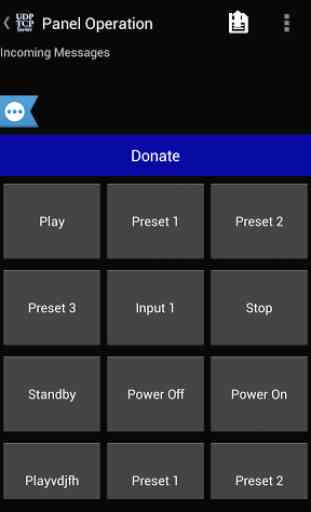
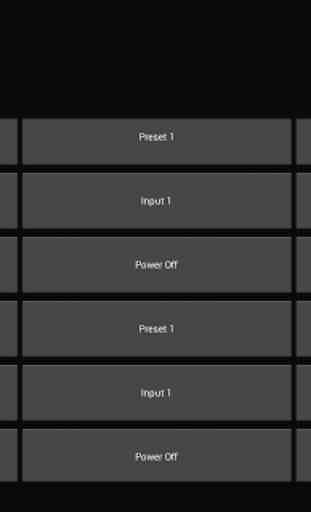
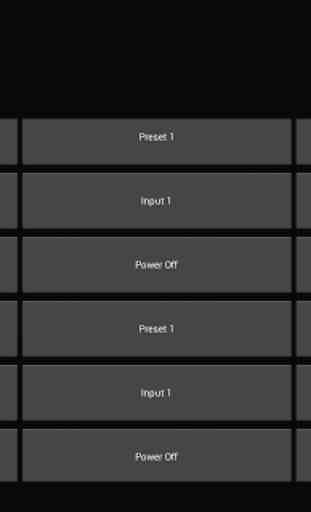

en test